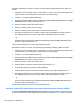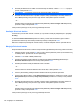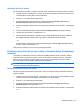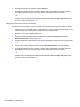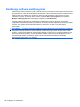HP ProBook Notebook User Guide - Windows Vista
8. Da biste potvrdili DriveLock zaštitu za čvrsti disk koji ste izabrali, unesite DriveLock u polje za
potvrdu i tada pritisnite enter.
NAPOMENA: Potvrđivanje za DriveLock raspoznaje velika i mala slova.
9. Da biste sačuvali vaše izmene i napustili Computer Setup (Podešavanje računara), kliknite na
ikonu Save (Sačuvaj) u donjem levom uglu ekrana i tada pratite uputstva sa ekrana.
– ili –
Koristite tastere sa strelicama da izaberete File (Datoteka) > Save changes and exit (Sačuvaj
promene i izađi) i onda pritisnite enter.
Vaše promene primenjuju se od ponovnog pokretanja računara.
Unošenje DriveLock lozinke
Proverite da li je čvrsti disk umetnut u računar (ne u opcionalni uređaj za priključivanje ili u spoljašnji
MultiBay).
U odzivniku DriveLock Password (DriveLock lozinka), unesite vašu korisničku ili glavnu lozinku
(koristeći iste tastere koje ste koristili pri zadavanju lozinke) i tada pritisnite enter.
Nakon dva neispravna pokušaja da unesete lozinku, morate da isključite računar i pokušate iznova.
Menjanje DriveLock lozinke
Da promenite DriveLock lozinku u softveru Computer Setup (Podešavanje računara), pratite ove korake:
1. Uključite računar i onda pritisnite esc dok je na dnu ekrana prikazana poruka „Press the ESC key
for Startup Menu“ (Pritisni ESC za meni pokretanja).
2. Pritisnite f10 za ulazak u BIOS podešavanje.
3. Koristite pokazivački uređaj ili tastere sa strelicama da izaberete Security (Bezbednost) >
DriveLock Password (DriveLock lozinka) i tada pritisnite enter.
4. Koristite pokazivački uređaj da izaberete interni čvrsti disk.
– ili –
Pomoću tastera sa strelicom izaberite interni čvrsti disk, a zatim pritisnite enter.
5. Pomoću pokazivačkog uređaja ili strelica izaberite lozinku koju želite da promenite.
6. Unesite vašu važeću lozinku u polje Old password (Stara lozinka), unesite novu lozinku u polja
New password (Nova lozinka) i Verify new password (Potvrdite novu lozinku) i onda pritisnite
enter.
7. Da biste sačuvali vaše izmene i napustili Computer Setup (Podešavanje računara), kliknite na
ikonu Save (Sačuvaj) u donjem levom uglu ekrana i tada pratite uputstva sa ekrana.
– ili –
Koristite tastere sa strelicama da izaberete File (Datoteka) > Save changes and exit (Sačuvaj
promene i izađi) i onda pritisnite enter.
Vaše promene primenjuju se od ponovnog pokretanja računara.
132 Poglavlje 10 Bezbednost